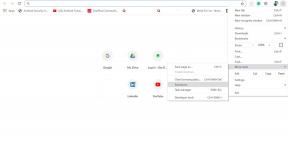V tomto článku vám ukážeme možnosti, které můžete udělat pro správu kontaktů na Galaxy S20, S20 + nebo S20 Ultra v jednoduchých krocích.
Jak spravovat kontakty na Galaxy S20, S20 + nebo S20 Ultra
Průvodce řešením Problémů / / August 05, 2021
Řada Samsung Galaxy S20 je nejnovější prémiový a vlajkový smartphone od společnosti Samsung. Samsung představila řadu Galaxy S20, tj. Galaxy S20, S20 Plus a S20 Ultra jako svou nejnovější vlajkovou rodinu na akci Galaxy Unpacked 2020 v San Francisku v Kalifornii. Řada Galaxy S20 se dodává s nejnovější čipovou sadou Snapdragon 865 od společnosti Qualcomm, která nabízí výkonnější obraz zpracování, nový AI Engine páté generace, lepší energetická účinnost, v podstatě vše, co byste od mobilu mohli požadovat procesor.

Obsah
-
1 Spravujte kontakty na Galaxy S20, S20 + nebo S20 Ultra
- 1.1 Přidat kontakt
- 1.2 Přidejte kontakt do rychlé volby
- 1.3 Přidejte číslo do skupiny volajících
- 1.4 Kopírování kontaktů
- 1.5 Vytvořte skupinu volajících
- 1.6 Smazat kontakt
Spravujte kontakty na Galaxy S20, S20 + nebo S20 Ultra
Přidat kontakt
- Přejděte na domovskou obrazovku.
- Přejeďte nahoru a potom klepněte na Kontakty.
- Klepněte na ikonu Vytvořit (ikona +).
- Vyberte následující místo, kam chcete kontakt uložit:
- Účet Samsung
- Telefon
- Zadejte jméno a kontaktní údaje a klepněte na Uložit.
Přidejte kontakt do rychlé volby
- Přejděte na domovskou obrazovku.
- Přejeďte nahoru a potom klepněte na Telefon.
- Klepněte na kartu Kontakty.
- Klepněte na Další možnosti vpravo nahoře (tři tečky).
- Klepněte na čísla rychlé volby.
- Klepněte na číslo, které chcete přiřadit číslo rychlé volby. Slot č. 1 je vždy přiřazen hlasové schránce a nelze jej změnit.
- Klepněte na kontakt, který chcete přiřadit číslu rychlé volby.
- Klepnutím na šipku v levém rohu se vrátíte zpět do aplikace Telefon.
Přidejte číslo do skupiny volajících
- Přejděte na domovskou obrazovku.
- Přejeďte nahoru a potom klepněte na Kontakty.
- Klepněte na kontakt, který chcete přidat do své skupiny.
- V dolní části klepněte na kartu Upravit.
- Klepněte na Skupiny.
- Vyberte, které chcete kontaktu přiřadit.
- Klepnutím na šipku se vraťte zpět do profilu kontaktu a potom klepněte na Uložit
Pokud chcete vytvořit novou skupinu, která není v seznamu:
- Přejděte na domovskou obrazovku.
- Přejeďte nahoru a potom klepněte na Kontakty.
- Klepněte na kontakt, který chcete přidat do své skupiny.
- V dolní části klepněte na kartu Upravit.
- Klepněte na Skupiny.
- Klepněte na Vytvořit skupinu.
- Klepnutím na šipku se vraťte zpět do profilu kontaktu a potom klepněte na Uložit
Kopírování kontaktů
- Přejděte na domovskou obrazovku.
- Přejeďte nahoru a potom klepněte na Kontakty.
- Klepněte na nabídku vlevo nahoře (tři vodorovné čáry).
- Klepněte na Spravovat kontakty.
- Vyberte Import / Export kontaktů.
- Chcete-li kopírovat kontakty z telefonu na kartu SD, SIM kartu nebo soubor vCard
- Klepněte na Exportovat a poté vyberte kartu SD.
- Vyberte kontakty, které chcete exportovat, a klepněte na HOTOVO> EXPORTOVAT> OK.
- Chcete-li zkopírovat kontakty z karty SD, SIM karty nebo souboru vCard do telefonu
- Klepněte na Importovat a poté vyberte SD kartu.
- Vyberte kontakty, které chcete importovat, vyberte Interní úložiště a poté vyberte Hotovo> IMPORT> OK.
Vytvořte skupinu volajících
- Přejděte na domovskou obrazovku.
- Přejeďte nahoru a potom klepněte na Kontakty.
- Klepněte na nabídku vlevo nahoře (tři vodorovné čáry).
- Klepněte na Skupiny.
- Klepněte na Vytvořit.
- Zadejte název skupiny, upravte vyzváněcí tón, přidejte členy a potom klepněte na položku ULOŽIT.
Smazat kontakt
- Přejděte na domovskou obrazovku.
- Přejeďte nahoru a potom klepněte na Kontakty.
- Stiskněte a podržte kontakt, dokud se nezobrazí vybraný. Opakujte postup pro další kontakty, které chcete smazat.
- Po dokončení klepněte na ODSTRANIT> ODSTRANIT.
Vlastníte zařízení Galaxy nebo jakékoli zařízení Android a potřebujete tyto typy jednoduchých návodů? Pak zůstaňte naladěni na Tipy a triky pro Android od GetDroidTips sloupec, protože brzy bude k dispozici mnoho jednoduchých návodů pro Galaxy.
Pokud máte jakékoli dotazy týkající se této záležitosti, sekci komentářů máte vždy k dispozici.
Více podobných
Po aktualizaci Galaxy S20 selhává aplikace Facebook / Instagram: Jak opravit?
Jak zabezpečit naši Galaxy S20 [Kompletní bezpečnostní opatření pro nastavení uzamčení obrazovky]
Jak přidat nebo odebrat rozpoznávání otisků prstů na vašem Galaxy S20, S20 + nebo S2 Ultra
Jak odebrat Bloatware na Galaxy S20, S20 + a S20 Ultra [bez kořenového adresáře]
Ahoj, jsem Shekhar Vaidya, blogger, student, který se učí o CS a programování.